在日常的办公中,Excel 表格的运用可谓是无处不在,而当我们在处理复杂的数据时,常常会使用到各种公式来进行计算和分析,有时候我们可能希望将这些公式隐藏起来,一方面是为了使表格看起来更加简洁清晰,另一方面也是为了防止他人误改公式导致数据出错,如何才能实现把 Excel 表格中的公式隐藏起来但又不影响编辑呢?
我们需要了解 Excel 中的一些基本设置,在 Excel 中,有一个“保护工作表”的功能,通过合理设置这个功能,我们就能够达到隐藏公式的目的。
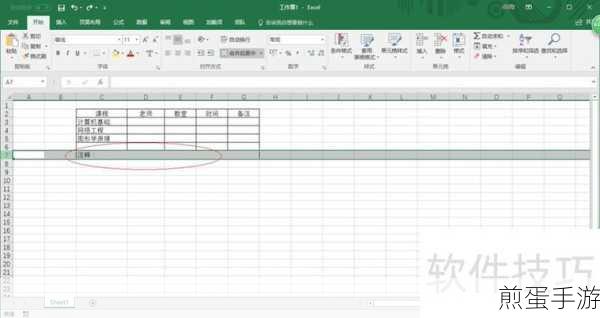
具体操作步骤如下:选中需要隐藏公式的单元格或整个工作表,右键点击选择“设置单元格格式”,在弹出的对话框中选择“保护”选项卡,然后勾选“隐藏”选项,点击“确定”,点击“审阅”选项卡中的“保护工作表”按钮,在弹出的对话框中可以根据需要设置保护密码和允许的操作,最后点击“确定”。
这样设置后,公式就被隐藏起来了,其他人在查看表格时无法直接看到公式,但需要注意的是,这并不影响我们自己对表格的编辑和计算。
除了上述方法,我们还可以通过 VBA 编程来实现隐藏公式,对于一些高级用户或者对编程有一定了解的人来说,这也是一个不错的选择。
掌握如何隐藏 Excel 表格中的公式但又不影响编辑的技巧,能够让我们更加高效、安全地处理数据,提升工作效率和数据的准确性,在当今数字化办公的时代,熟练运用这些技巧无疑会让我们在工作中更加游刃有余,为我们的职业发展增添助力,希望以上的介绍和方法能够对您有所帮助,让您在 Excel 的使用中更加得心应手。







